ホームページ >システムチュートリアル >Windowsシリーズ >Windows 11 で曇りガラスをオンにする方法_win11 で曇りガラスをオンにするチュートリアル
Windows 11 で曇りガラスをオンにする方法_win11 で曇りガラスをオンにするチュートリアル
- PHPz転載
- 2024-05-07 11:16:151420ブラウズ
Windows 11 ですりガラス効果を有効にしたいですか?具体的な手順が見つからなくて困っていませんか? PHP エディタ Apple は、曇りガラスを開ける問題の解決に役立つ詳細なチュートリアルを特別に編集しました。次のコンテンツでは、Windows 11 のクールなすりガラス効果を簡単に有効にして視覚エクスペリエンスを向上させる方法を読んで学習するために、最初の手順を 1 つずつ紹介します。
1. まずwin11の設定ボタンを開きます。

2. 設定インターフェイスに入ったら、[個人用設定] をクリックしてに入ります。

3. 次に、個人設定インターフェイスで、左側の [色] [Enter] をクリックします。

4. このとき、右側のタスクバーに[透明効果]が表示されます。

5. 最後に、色設定インターフェイスに入り、透明効果スイッチをオンにします。
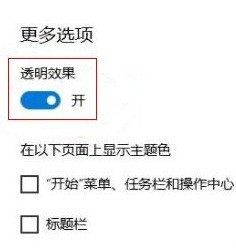
以上がWindows 11 で曇りガラスをオンにする方法_win11 で曇りガラスをオンにするチュートリアルの詳細内容です。詳細については、PHP 中国語 Web サイトの他の関連記事を参照してください。
声明:
この記事はzol.com.cnで複製されています。侵害がある場合は、admin@php.cn までご連絡ください。

